.Single.post-Author, Autor : Konstantinos tsoukalas, Ostatnia aktualizacja : 28 lipca, 2025
Jeśli nie możesz połączyć się z remisem na zdalne pulpicie na serwerze systemu Windows RDS po promowaniu go do kontrolera domeny z powodu błędu z powodu błędu z powodu błędu z powodu błędu z powodu błędu z powodu błędu z powodu ustalania. problem.
Problem: Po promocji serwera systemu Windows uruchamiającego zdalne usługi komputera stacjonarnego (RDS) do kontrolera domeny, użytkownicy nie są już w stanie połączyć się przez RDP na serwerze i odbiera błąd „Konto użytkownika nie jest upoważnione do zdalnego logowania. Odmowa połączenia”. src=”data: image/gif; base64, r0lGodlhabaaaAach5baekaaaeAaaaaaaaaaaaaaaaaow==”szerokie=”622″height=”145″>
powoduje: Błąd występuje, ponieważ po promowaniu standardowego serwera okien rds do domina Controllera (DC), Użytkownicy rezsekcji są teraz zarządzane przez zarządzanie. Active Directory. Innymi słowy, gdy chcesz, aby standardowi użytkownicy domeny łączyli się zdalnie za pośrednictwem RDP do kontrolera domeny, użytkownicy muszą być członkami grupy Active Direction „ zdalnych użytkowników pulpitu ” i muszą mieć możliwość logowania się za pośrednictwem zdalnych usług stacjonarnych. Aby rozwiązać problem, postępuj zgodnie z poniższymi instrukcjami.
Jak naprawić „Połączenie zostało odrzucone, ponieważ konto użytkownika nie jest upoważnione do zdalnego logowania„ Podczas próby połączenia za pośrednictwem RDP na kontrolerze domeny Active Directory.*
* serwer):
1. Naciśnij klawisze Windows + r , aby otworzyć pole poleceń uruchom.
2. Wpisz Lusrmgr.msc i naciśnij OK, aby otworzyć lokalnych użytkowników i grup.
3. Następnie przejdź do grup , Otwórz Użytkowników zdalnego pulpitu po prawej stronie i Dodaj użytkowników (-ów) chcesz do tej grupy.
4. Teraz spróbuj połączyć się z tym serwerem za pośrednictwem RDP, a jeśli nadal masz problemy, postępuj zgodnie z instrukcjami na etapie 2 poniżej.
Krok 1. Dodaj użytkowników użytkowników i komputerów z pulpitu. > 2. kliknij grupę wbudowaną w po lewej stronie, a następnie otwórz grupę pulpitu zdalnego po prawej.
3. Wybierz kartę członków i kliknij przycisk Dodaj .
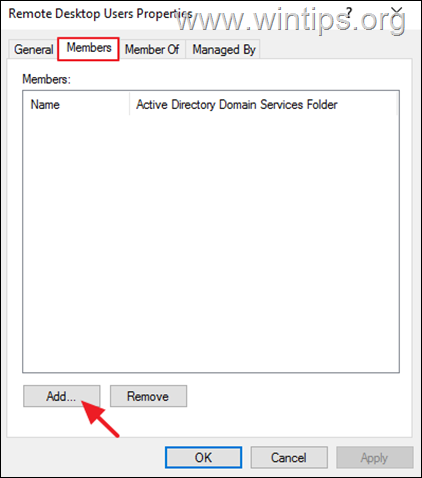
4. Wpisz nazwę (y) użytkowników, których chcesz podać zdalny dostęp i kliknij ok .
5. Po zakończeniu kliknij ok i przejdź do następnego kroku.
Krok 2. Pozwól standardowym użytkownikom domeny na zdalne łączenie się za pośrednictwem RDP do określonego kontrolera domeny.
Domyślnie tylko administratorzy domeny mają prawo do zdalnie zalogowania się na kontrolerze domeny za pośrednictwem zdalnego zdalnego usługi pulpitu. Zainstalował rolę usług stacjonarnych zdalnych, wprowadzaj następujące zmiany w lokalnej grupie edytor tego DC.*
* Uwaga: Jeśli chcesz zezwolić na połączenie pulpitu zdalnego ze wszystkimi kontrolerem domeny> 1. Redaktor . Aby to zrobić:
+ r Keys, aby otworzyć polecenie polecenia Run.
2. Typ gpedit.msc i naciśnij Enter .
3. Po prawej pane, otwórz logowanie Zreagowanie za pośrednictwem remise. src=”https://www.wintips.org/wp-content/uploads/2024/12/image_thumb4_thumb-1.png”width=”680″height=”420″>
4. kliknij Dodaj użytkownik lub grupę . Grupa „ administratorzy ” nie jest tutaj dodana, dodaj ją ręcznie, w przeciwnym razie nie będziesz mógł zalogować się zdalnie za pomocą konta administratora domeny.